Почему мышка плохо прокручивает страницу?
Приветствую вас дорогие друзья! В этой статья речь пойдет о проблеме, связанной с прокруткой страницы (мышью). 
Бывает так, что вы прокручивайте страницу (вверх или вниз) и она как бы дергается, либо вообще не изменяет своего положения, оставаясь на месте.
Внимание! Не спишите выкидывать мышку! Скорее всего, данную проблему можно решить за 10-15 минут с помощью одной маленькой, как правило, крестовой отвертки!
Дело в том, что со временем мышка забивается пылью, и на колесико наматывается небольшой слой пыли, что затрудняет прокрутку, и в результате вы видите «дерганье» страницы на экране.
На картинке красным выделен элемент колесика, на который наматывается пыль:

Вам просто нужно разобрать мышку и почистить её от пыли — в 99% случаев это должно помочь!
Либо, на других моделях мышей, таких как — «OCLICK» нужно открутить 3 болтика:
После этого снимаете верхнюю крышку, чистите от пыли колесико и другие элементы платы и собираете обратно.
Надеюсь, вам поможет данный совет, и вы сэкономите на покупке новой мышки, если же данный совет не поможет, и вы все-таки решите покупать новую, то читайте статью о том, как сэкономить на покупке в интернет магазинах!
На этом у меня все, подписывайтесь на обновления, удачи!
Колесико мышки не работает (прокручивается)
 Увы, даже самые дорогие и качественные мышки не вечны. Как показала практика, чаще всего в них ломается колесико прокрутки.
Сегодняшняя статья посвящена пользователям, у которых не работает колесико мышки.
Увы, даже самые дорогие и качественные мышки не вечны. Как показала практика, чаще всего в них ломается колесико прокрутки.
Сегодняшняя статья посвящена пользователям, у которых не работает колесико мышки.
Не работать оно может по двум причинам:1. В первом случае компьютер никак не реагирует на движения колесика (это означает, что у него сломалась часть оси).
2. Во втором колесико работает, но страницы на экране прокручиваются скачками вверх-вниз (в этом случае достаточно поджать механизм прокрутки).
В этой статье я рассмотрю первый случай. Второй описан в статье Колесико мышки не работает (двигается рывками).
Разбираем корпус мыши
Для начала нужно разобрать корпус. У большинства мышек X7 шурупы спрятаны под наклейкой, так что ее придется порвать. Редко, но шурупы могут оказаться под ножками мыши.
Извлекаем колесико
Внутри вы сразу заметите механизм прокрутки. Нужно аккуратно достать колесико вместе с отломанным штырьком.
Готовим скрепку
В случае, когда колесико мышки не работает
Скрепка скручивается вот таким образом
Получившийся кусочек скрепки в месте перегиба зажимается пассатижами, после чего свободные концы подносятся к огню. Теперь ждем, пока металл не накалиться докрасна.
Полученная конструкция зажимается пассатижами
Вплавляем скрепку в колесико
Раскаленную скрепку нужно быстро вплавить в колесико мышки, туда, где изначально была ось. Когда все это дело затвердеет, колесико вставляется на место. Покрутите его, дабы проверить, прикручивается ли скрепкой механизм внутри мышки. Если нет, то нужно вставить в место соприкосновения механизма со скрепкой еще один кусочек проволоки. Длина его должна быть небольшой – примерно 5 миллиметров. После этого механизм должен заработать.
Так будет выглядеть отремонтированное колесико
Собираем корпус мыши
Теперь остается лишь собрать корпус мышки. Вот и все! Проблема «
Если же у колесико работает, но не плавно, а рывками, то стоит прочитать статью Колесико мышки не работает (двигается рывками).
Похожие материалы:
Другие статьи:
x-710.ru
Не работает колесико мыши в Windows 7
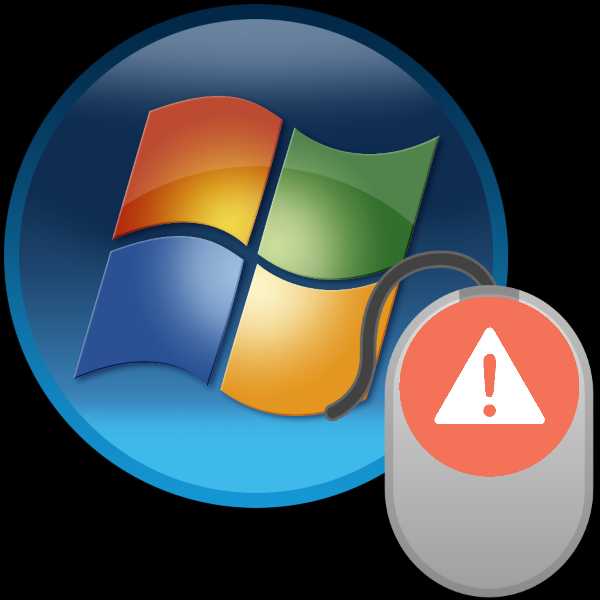
Компьютерная мышь с двумя кнопками и колёсиком давно является практически неотъемлемым устройством ввода для операционных систем семейства Windows. Порой работа этого манипулятора нарушается – колёсико крутится, кнопка нажимается, но никакой реакции на это система не показывает. Давайте разберёмся, почему это происходит и как исправить проблему.
Проблемы с колесом и их решения
Основные проблемы с колесом мыши выглядят так:
- Не получается прокрутить страницу в браузере;
- Не работает прокрутка по всей системе;
- Нет реакции на нажатие кнопки;
- Прокрутка работает, но рывками;
- Вместо прокрутки в браузере колёсико меняет масштаб.
Неисправности с мышкой, как и другими периферийными устройствами, возникают как по аппаратным, так и по программным причинам. Рассмотрим их по порядку.
Причина 1: Единичный сбой
Самая частая причина неполадок с колесом мышки – случайный программный сбой. Если проблема наблюдается только в браузере, тогда загвоздка кроется в одном из багов движка Chrome, на котором сейчас работает подавляющее число интернет-обозревателей. В этом случае решением будет открыть любое окно (документ Word или Excel, длинную картинку, любое отличное от веб-просмотрщика приложение) и прокрутить несколько страниц – прокрутка в браузере должна заработать.
Если же сбой наблюдается во всех приложениях, то проще всего перезагрузить ПК: очистка оперативной памяти должна исправить неполадку. Может сработать и банальное переподключение девайса в другой разъём.
Причина 2: Сбой настроек манипулятора
Ещё одной частой программной причиной сбоев в работе колеса являются неправильные настройки мышки. В первую очередь рекомендуется отключить или удалить стороннее ПО для настройки мыши, если таковое установлено на компьютере.
Удаление утилит не всегда помогает решить проблему – потребуется вернуть настройки по умолчанию системными средствами. Доступ к системным параметрам мышки и стандартные значения описаны в отдельном руководстве по ссылке ниже.
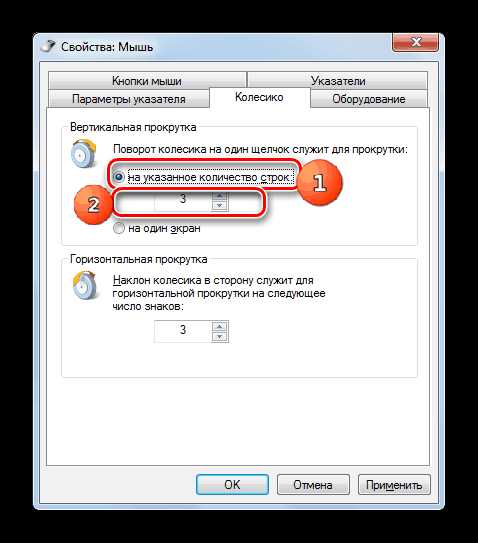
Подробнее: Настройка мыши в Windows 7
Причина 3: Неподходящие драйвера
Нередко проблемы с мышкой и её элементами проявляются вследствие неправильной или устаревшей версии системного ПО устройства. Решение очевидно – имеющиеся драйвера нужно удалить и установить подходящие.
- Запускайте «Диспетчер устройств», быстрее всего это можно проделать через окошко «Выполнить»: нажимаем Win + R, вводим в поле аргумент
devmgmt.mscи нажимаем «ОК». - После загрузки перечня оборудования раскройте категорию «Мышь и иные указывающие устройства», где найдите позицию «HID-совместимая мышь». Кликните по ней ПКМ и выберите вариант «Удалить».
- Подтвердите удаление, после чего отключите мышь и перезагружайте компьютер.

Читайте также: Как управлять компьютером без мышки
- Установите подходящие драйвера для вашего манипулятора и подключайте его к ПК.

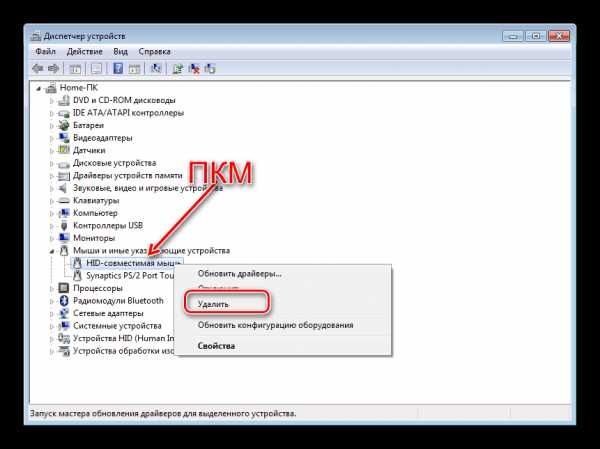
Как показывается практика, переустановка драйверов способна решить весь спектр программных проблем с колёсиком.
Причина 4: Аппаратная поломка
Нередко проблемы с колесом вызывает аппаратная поломка элементов: датчика вращения, крепления самого колёсика или управляющей платы устройства. Как правило, в таком случае наблюдается практически весь список дефектов, упомянутых во вступлении. С точки зрения целесообразности чинить мышь — занятие не слишком выгодное, поэтому лучшим решением в сложившейся ситуации будет приобретение новой, тем более, что стоят они сейчас недорого.
Причина 5: Загруженный компьютер
Если прокрутка работает нестабильно, а курсор вдобавок передвигается рывками, причина, скорее всего, заключается в загруженности ПК или ноутбука. Об этом сигнализируют и косвенные симптомы вроде уменьшения быстродействия, подвисаний или появления «синих экранов смерти». Следует провести процедуры оптимизации и разгрузить процессор – это улучшит производительность компьютера, отчего стабилизируется и работа мышки.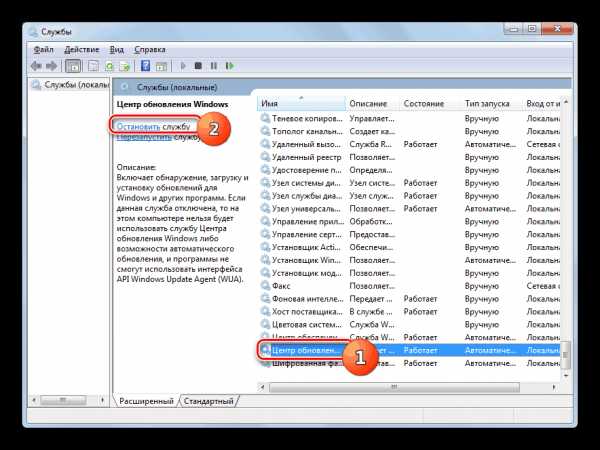
Подробнее:
Оптимизация работы компьютера на Windows 7
Как разгрузить процессор в Windows 7
Причина 6: Неполадки с клавиатурой
Если в веб-браузере и других подобных приложениях колёсико мыши вместо прокрутки работает как инструмент масштабирования, причина может быть вовсе не в манипуляторе, а в клавиатуре: из-за аппаратных или программных неполадок залипла клавиша 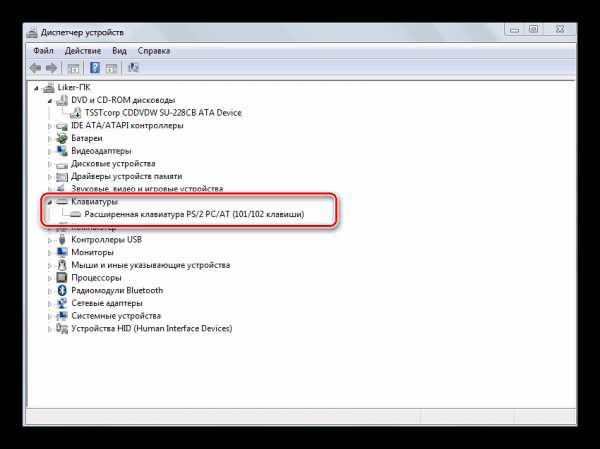
Уроки:
Почему не работает клавиатура на ноутбуке
Переназначаем клавиши на клавиатуре в Windows 7
Заключение
Мы рассмотрели основные проблемы с работоспособностью колеса мышки на ПК под управлением Windows 7 и привели методы их устранения. Подводя итог, хотим добавить, что для снижения риска аппаратных поломок желательно не экономить на периферии и покупать устройства от проверенных производителей.
Мы рады, что смогли помочь Вам в решении проблемы.Опишите, что у вас не получилось. Наши специалисты постараются ответить максимально быстро.
Помогла ли вам эта статья?
ДА НЕТlumpics.ru
Колесико мышки двигается рывками

Поговорим о том, почему на мышках X7 колесико двигается рывками. Рассмотрим как с этим бороться.
Причин того, что колесико мышки двигается рывками может быть несколько. Например неправильно настроенное ПО для мышки, можете ознакомиться со статьёй подробной настройки X7. Так же возможно расшатался механизм прокрутки мышки, далее будем рассматривать эту проблему.
Для того, что бы отремонтировать наш механизм прокрутки есть три способа:
- Путем смазывания механизма;
- Фиксация механизма скобами;
- Поджатие датчика колеса (энкодера).
1. Смазка механизма прокрутки мыши
Разу хочется оговориться, что этот способ поможет только в том случае, если наша мышка достаточно свежая. Но всё равно стоит начать с него.
Вскрываем нашего грызуна
Для того, что бы добраться до внутренностей нашей мышки, нам потребуется разобрать корпус мыши. Для этого откручиваем все шурупы на дне мышки. Если мышь не разбирается, то стоит поискать не открученные шурупы, обычно они спрятаны под ножками или под наклейкой.
Чистим датчик
После разборки, вы увидите, что колесико находится в специальном механизме, именно его мы и будем чистить. Для этого воспользуемся спиртом, капнув несколько капелек на него, затем прокрутив колесо мышки несколько раз капнем ещё капельку и опять же прокрутим. В конце продуем механизм, можно ртом.
Смазка механизма
Для смазки используем в меру густое масло, капнув несколько капель на механизм. Прокручиваем его для того, что бы наше масло равномерно распределилось по всей поверхности механизма. Если масло вытекает необходимо его удалить.
2. Фиксация механизма металлическими скобами
Используем данный способ, если наша мышка уже «убита» совсем и предыдущий способ бессилен.
Разборка мыши
Установка скоб
Изготавливаем наши скобы, которыми будем возрождать нашу мышь.
есть два способа
Без использования паяльника
Для этого изготовляем 2 скобы в виде буквы П из металлических пластин. С их помощью обжимаем механизм с двух сторон

С помощью паяльника
Тут уже потребуются навыки владения тем самым паяльником. Из медной проволоки (1-2 мм) изготавливаем скобы

Припаиваем наши скобы к боковой (металлической) части скролла. ПО завершению работ так же смазываем наш механизм.
3. Поджатие датчика колеса (энкодера)
Проделываем такие же стандартные действия по разборке мышки. С помощью плоскогубцев аккуратно поджимаем отмеченные красным области

Проделав все выше перечисленные операции, проверяем нашу мышку (без скручивания корпуса) на работоспособность. В случае проблем поджимаем ещё скобы/энкодер и собираем корпус мышки. На этом все.
macro-library.ru
Дергается страница при прокрутке колесиком мыши. Решение
 Привет, друзья. У меня была такая проблема, что дергается страница при прокрутке колесиком мыши в браузере, когда сижу в интернете на каком-нибудь сайте, где нужно активно скроллить, например одноклассники или вконтакте. Причем в Опере, Хроме и Мозилле Firefox все то же самое. Думал, что мышке пришел конец и хотел было уже ее выбрасывать, но случайно наткнулся на статью, в которой говорилось, что нужно сделать, чтобы страница не дергалась. Решил попробовать и у меня все получилось. Теперь хочу рассказать как я это сделал, благо сложного ничего нет. Если лень читать, переходите сразу к видео.
Привет, друзья. У меня была такая проблема, что дергается страница при прокрутке колесиком мыши в браузере, когда сижу в интернете на каком-нибудь сайте, где нужно активно скроллить, например одноклассники или вконтакте. Причем в Опере, Хроме и Мозилле Firefox все то же самое. Думал, что мышке пришел конец и хотел было уже ее выбрасывать, но случайно наткнулся на статью, в которой говорилось, что нужно сделать, чтобы страница не дергалась. Решил попробовать и у меня все получилось. Теперь хочу рассказать как я это сделал, благо сложного ничего нет. Если лень читать, переходите сразу к видео.
Загляните на мой YouTube канал
Почему дергается страница при прокрутке
У меня мышка постоянно падает и из-за этого нарушается работа механизма прокрутки. Это одна из осей, на которых установлено колесико. Там есть металлические усики, которые скрепляют ее и они от частых ударов отгибаются и появляется дергание страницы при прокрутке. Очень напрягает зрение и нужно это исправлять в срочном порядке. У меня есть 2 мышки, которые страдают этим недугом. Одна проводная, другая нет. Покажу на примере беспроводной. Модель Defender MS-125 Nano. Одна из самых дешевых.

Ремонт мышки своими руками
Нам понадобятся таки инструменты, как отвертка, в моем случае крестовая и плоскогубцы, они же пассатижи. И первое, что нужно сделать, это произвести вскрытие нашего пациента. Аккуратно, без лишних усилий поджимаем металлическую часть нашего подопытного. Только не перестарайтесь и не оторвите ему все с корнем. Если есть возможность снять колесико, то снимите.Я проделал это с обеими мышками и страница больше не дергается при прокрутке. таким образом можно еще на какое-то время продлить жизнь данному устройству. У меня конечно они весьма бюджетные, но обидно когда это произошло с дорогой игровой. Рекомендую вам это решение и отпишитесь, помогло вам это или нет. Надеюсь, что у вас тоже не будет дергаться страница при прокрутке.
serblog.ru

